windows10如何断网 Win10如何手动断开网络连接
更新时间:2024-02-22 10:46:44作者:xtyang
在如今数字化时代,网络已经成为人们生活中不可或缺的一部分,有时候我们可能需要断开网络连接,无论是为了提高网络速度,还是为了保护个人隐私。对于Windows10用户而言,断网并不是一件难事。Win10提供了简单而便捷的方法,让用户能够轻松手动断开网络连接。在本文中我们将介绍如何在Windows10系统中进行断网操作,并为您提供详细的步骤指导。无论您是需要临时断网还是长期离线,Win10都能满足您的需求。让我们一起来了解如何在Windows10系统中手动断开网络连接吧!
具体方法:
1.在Windows10桌面,依次点击“开始/Windows系统/控制面板”菜单项。
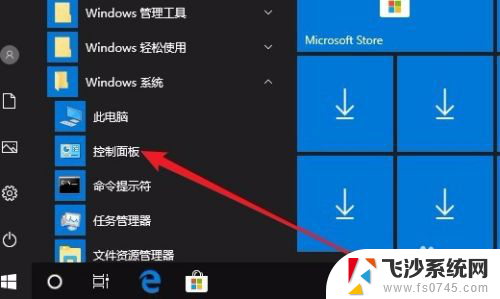
2.在打开的控制面板窗口中,点击“网络和共享中心”图标。
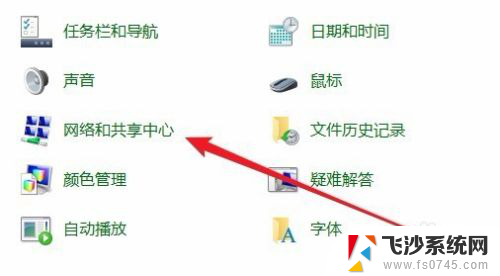
3.接下来在打开的网络和共享中心窗口中,点击当前正在连接的快捷方式
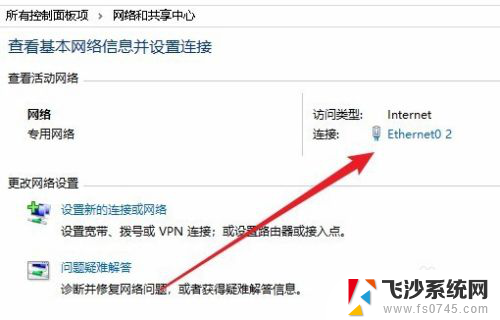
4.在打开的状态窗口中,点击“禁用”按钮。这样就会手动断开电脑网络了。
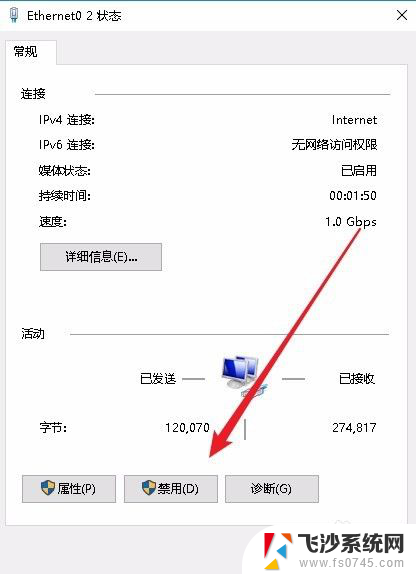
以上就是如何在Windows 10中断网的全部内容,如果有任何不清楚的地方,您可以参考小编提供的步骤进行操作,希望对大家有所帮助。
windows10如何断网 Win10如何手动断开网络连接相关教程
-
 笔记本网络总是自动断开 Win10睡眠时自动断网如何解决
笔记本网络总是自动断开 Win10睡眠时自动断网如何解决2024-01-05
-
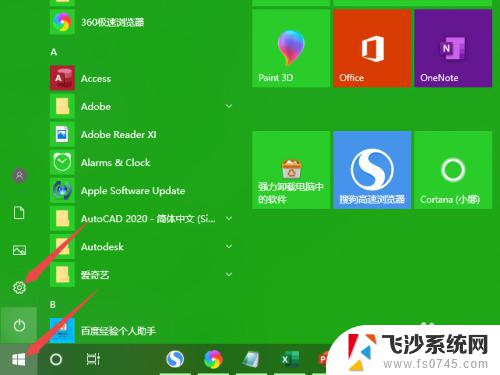 win10无法连接到wifi Win10无线网络连接断开的解决办法
win10无法连接到wifi Win10无线网络连接断开的解决办法2023-09-10
-
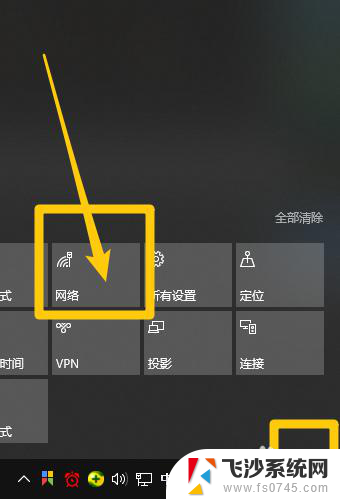 win10如何退出于网 win10怎么临时断开网络
win10如何退出于网 win10怎么临时断开网络2024-03-14
-
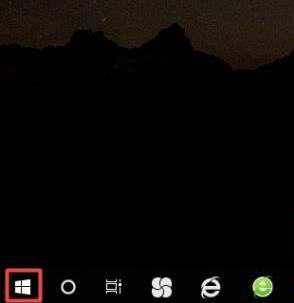 电脑一打开游戏网络自动断开 Win10游戏开启后WiFi连接中断怎么办
电脑一打开游戏网络自动断开 Win10游戏开启后WiFi连接中断怎么办2024-04-15
- 电脑熄屏断网 如何设置Win10电脑在休眠状态下不断网
- win10连接手机上网 手机如何通过电脑网络连接上网
- win10老是断网怎么回事 win10电脑频繁自动断网解决方法
- win10添加无线网络连接 Win10如何手动添加无线网
- 为什么蓝牙老是自动断开连接 Windows10系统蓝牙鼠标连接自动断开怎么办
- win10网络连接打印机 Win10如何设置打印机连接网络
- win8.1开始菜单改win10 Windows 8.1 升级到 Windows 10
- 文件:\windows\system32\drivers Win10系统C盘drivers文件夹可以清理吗
- windows10移动硬盘在电脑上不显示怎么办 移动硬盘插上电脑没有反应怎么办
- windows缓存清理 如何清理Win10系统缓存
- win10怎么调电脑屏幕亮度 Win10笔记本怎样调整屏幕亮度
- 苹果手机可以连接联想蓝牙吗 苹果手机WIN10联想笔记本蓝牙配对教程
win10系统教程推荐
- 1 苹果手机可以连接联想蓝牙吗 苹果手机WIN10联想笔记本蓝牙配对教程
- 2 win10手机连接可以卸载吗 Win10手机助手怎么卸载
- 3 win10里此电脑的文档文件夹怎么删掉 笔记本文件删除方法
- 4 win10怎么看windows激活码 Win10系统激活密钥如何查看
- 5 电脑键盘如何选择输入法 Win10输入法切换
- 6 电脑调节亮度没有反应什么原因 Win10屏幕亮度调节无效
- 7 电脑锁屏解锁后要按窗口件才能正常运行 Win10锁屏后程序继续运行设置方法
- 8 win10家庭版密钥可以用几次 正版Windows10激活码多少次可以使用
- 9 win10系统永久激活查询 如何查看Windows10是否已经永久激活
- 10 win10家庭中文版打不开组策略 Win10家庭版组策略无法启用怎么办